qq邮箱照片怎么解压 QQ邮箱里收到的压缩包打不开的解决方法
更新时间:2023-11-22 15:42:22作者:xtang
qq邮箱照片怎么解压,随着科技的发展,电子邮件已经成为我们日常生活中不可或缺的一部分,而在使用QQ邮箱时,我们常常会遇到收到的压缩包无法打开的问题。这种情况可能会让我们感到困扰和烦恼。解决这个问题并不困难。本文将为大家分享一些关于如何解压QQ邮箱中的照片压缩包以及解决无法打开的方法。让我们一起来看看吧!
操作方法:
1.在网页中找到QQ邮箱,点开链接地址,输入用户名和密码登录邮箱页面;
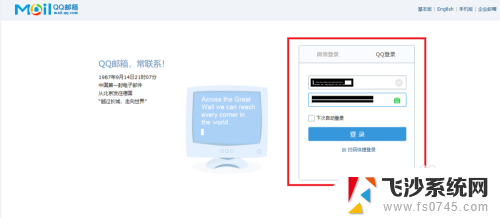
2.进入邮箱首页面,点击左侧列表中的【收件箱】按钮;
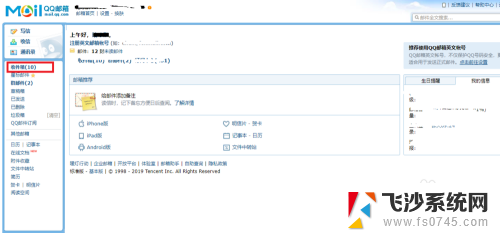
3.进入收件箱的邮件列表,在该列表中,找到有压缩文件的那个邮件;
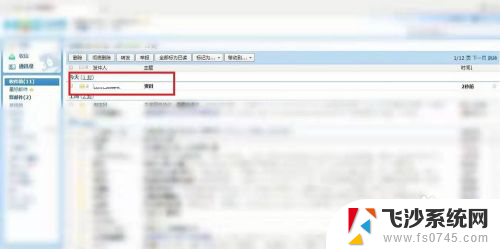
4.点击打开该邮件详情,我们在附件中会看到文件的压缩包。点击压缩包下面的【下载】;
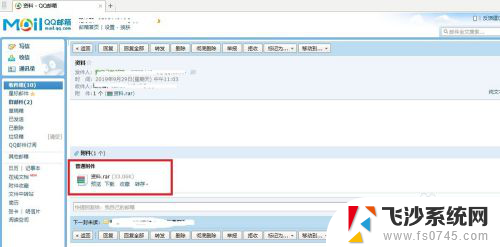
5.在弹出的下载对话框中,确定文件名称以及存储的位置。确定完毕,点击【下载】;
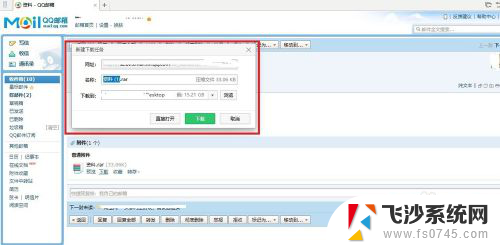
6.这样我们打开储存文件的位置,我们就能看到下载的文件压缩包了;
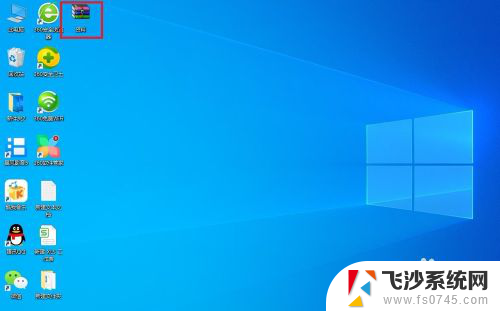
7.选中压缩包,然后单击右键,在右键弹出的列表中选择【解压文件】;
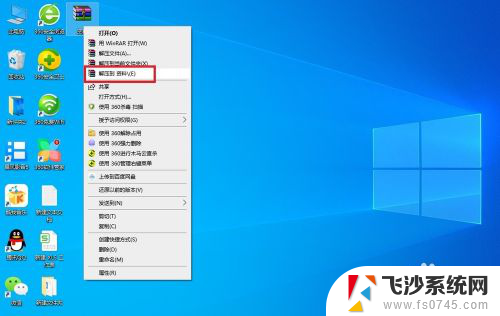
8.解压完成之后,我们在指定位置就可以看到解压的文件。点击打开就可以查看了。
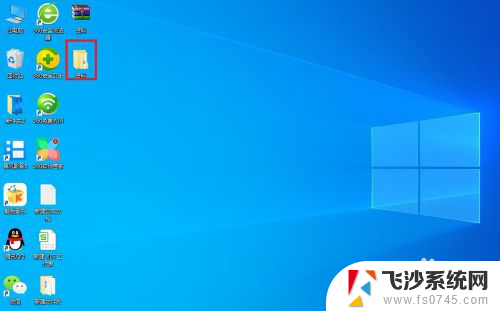
以上是关于如何解压QQ邮箱中的照片的全部内容,如果有需要的用户,可以按照小编的步骤进行操作,希望能对大家有所帮助。
qq邮箱照片怎么解压 QQ邮箱里收到的压缩包打不开的解决方法相关教程
-
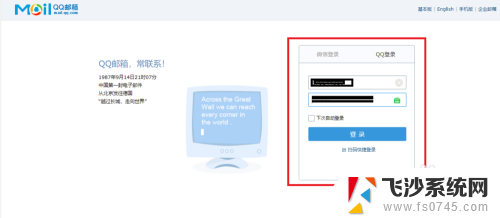 qq邮箱里的文件怎么解压打开 QQ邮箱压缩包打开方法
qq邮箱里的文件怎么解压打开 QQ邮箱压缩包打开方法2023-12-07
-
 qq邮箱可以发压缩包吗 QQ邮箱怎样发压缩包
qq邮箱可以发压缩包吗 QQ邮箱怎样发压缩包2023-12-15
-
 邮箱可以发送压缩包吗 qq邮箱如何发送压缩包
邮箱可以发送压缩包吗 qq邮箱如何发送压缩包2024-04-01
-
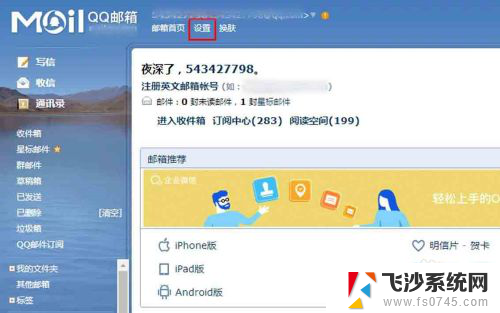 qq邮箱登陆不了163邮箱 QQ邮箱绑定163邮箱步骤
qq邮箱登陆不了163邮箱 QQ邮箱绑定163邮箱步骤2024-02-20
- qq邮箱怎么改邮箱号 QQ邮箱账号修改方法
- qq的qq邮箱在哪里打开 QQ邮箱在QQ哪个栏目可以找到
- tim的qq邮箱在哪里 QQ邮箱怎么使用
- 视频怎么发到qq邮箱里 QQ邮箱如何发送视频
- 电脑邮件怎么登陆qq邮箱 QQ电脑版怎么设置QQ邮箱
- 电子邮箱qq邮箱格式 QQ邮箱注册格式怎么写
- 电脑如何硬盘分区合并 电脑硬盘分区合并注意事项
- 连接网络但是无法上网咋回事 电脑显示网络连接成功但无法上网
- 苹果笔记本装windows后如何切换 苹果笔记本装了双系统怎么切换到Windows
- 电脑输入法找不到 电脑输入法图标不见了如何处理
- 怎么卸载不用的软件 电脑上多余软件的删除方法
- 微信语音没声音麦克风也打开了 微信语音播放没有声音怎么办
电脑教程推荐
- 1 如何屏蔽edge浏览器 Windows 10 如何禁用Microsoft Edge
- 2 如何调整微信声音大小 怎样调节微信提示音大小
- 3 怎样让笔记本风扇声音变小 如何减少笔记本风扇的噪音
- 4 word中的箭头符号怎么打 在Word中怎么输入箭头图标
- 5 笔记本电脑调节亮度不起作用了怎么回事? 笔记本电脑键盘亮度调节键失灵
- 6 笔记本关掉触摸板快捷键 笔记本触摸板关闭方法
- 7 word文档选项打勾方框怎么添加 Word中怎样插入一个可勾选的方框
- 8 宽带已经连接上但是无法上网 电脑显示网络连接成功但无法上网怎么解决
- 9 iphone怎么用数据线传输文件到电脑 iPhone 数据线 如何传输文件
- 10 电脑蓝屏0*000000f4 电脑蓝屏代码0X000000f4解决方法